Védi a sejteket az Excel megadásával hibás adatok
Microsoft Excel fájlokat gyakran használják adattárolásra, működik több különböző felhasználók számára. Néha az emberek hibáznak, és adja meg a helytelen adatokat, ami miatt problémák vannak a különböző fokú összetettség, attól függően, hogy milyen fontos az adatok. Ez a helyzet azonban könnyen elkerülhető.
Különösen ez a helyzet az Excel is lehet ellenőrizni az adatok helyességét a rögzített bizonyos sejtekben. Excel, ha érvénytelen adatot ad ki figyelmeztetést vagy tiltás továbbra is használhatnak.
Hogy aktiválja a vizsgálat szükséges, hogy kiválassza a védett cella, akkor megy a „Data” fülre, és válassza ki a „Data Validation” opciót.
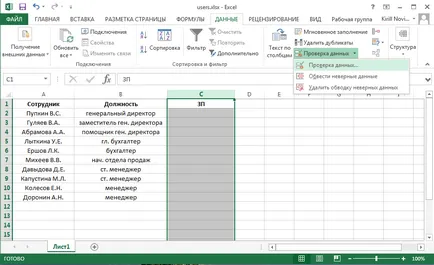
Az ablakban a „Beállítások” fülre, először válassza ki a típusát adatokat lehet tárolni a kijelölt cellák, majd állítsa be a korlátokat a kiválasztott adattípus. Elég néhány lehetőséget, mint például a korlátozás, megadhat egy adott tartományban a számok, az időt \ dátum, a szöveg egy bizonyos hosszúságú vagy adjon meg egy fájlt tartalmazó listát az érvényes értékeket. Az is lehetséges, hogy állítsa be a képlet az értékek tartalma alapján más sejtek.
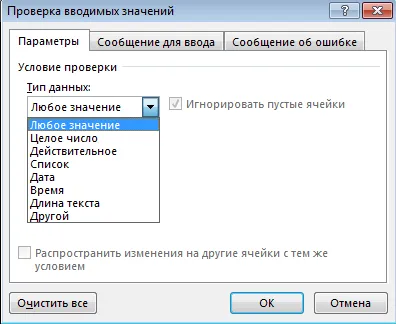
Példaként bármely egész nem több, mint 100.000.
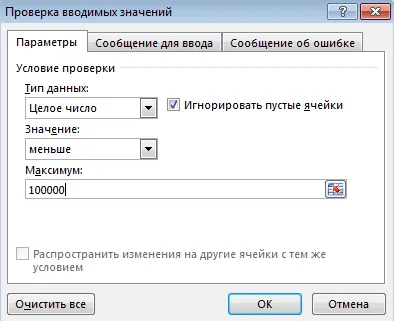
A „hibaüzenet” Válasszon egy műveletet értjük, amikor egy hibás bemenet. Akkor válasszon egyet a három lehetőség közül:
• Stop - leállítja a működését, megakadályozva a bejegyzés hibás adatok;
• Figyelmeztetés - a figyelmeztetést is, ha meg hibás adatokat, de a felhasználó számára adott a lehetőség, hogy folytassa a műveletet;
• Üzenet - a felhasználó értesítést kap, hogy a bevitt adatok nem megengedett, de az adatbevitel megengedett.
Azt is hozzá egy címet és az üzenet szövegét, hogy a felhasználó látni fogja, ha meg hibás értéket. Ez segít a felhasználónak megérteni, hogy mit csinál rosszul.
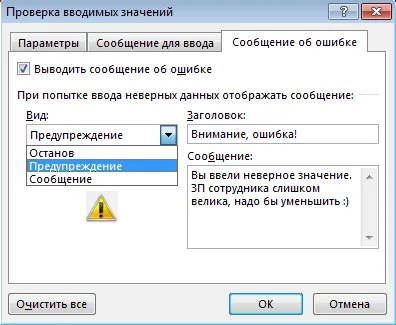
És itt van, hogy az üzenet dobott, amikor megpróbáljuk adja adatok nem felelnek meg az előre meghatározott feltételt.
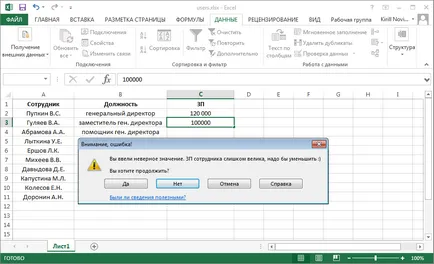
Mint egy további támogatás a lap „Message input” a lehetőséget, hogy borravalót.
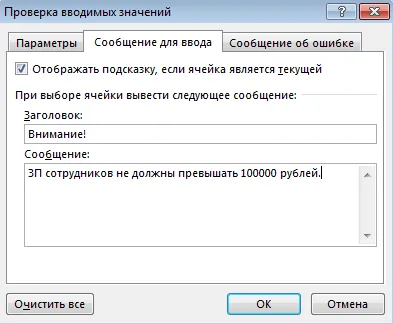
Ez a figyelmeztetés jelenik meg mellette a cellában, ha van, és a képernyőn marad, amíg nem változik a másik cellába.

És ha úgy történik, hogy minden felhasználó még sikerült „nakosyachit” van arra, hogy kiemelje a rossz bejegyzéseket. Megteheti ezt kiválasztja az „Adatok érvényesítése” menüben válassza a „Mark Érvénytelen adat”.
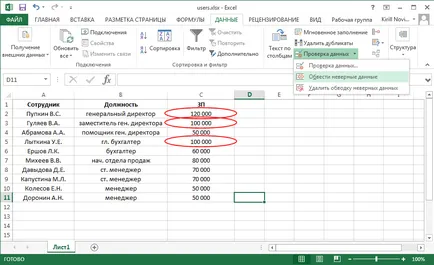
Ezek az egyszerű lépéseket, hogy megkönnyítsük a felhasználók számára, és segít elkerülni a sok problémát együttműködve az adatokat excel.